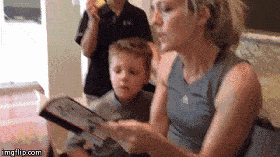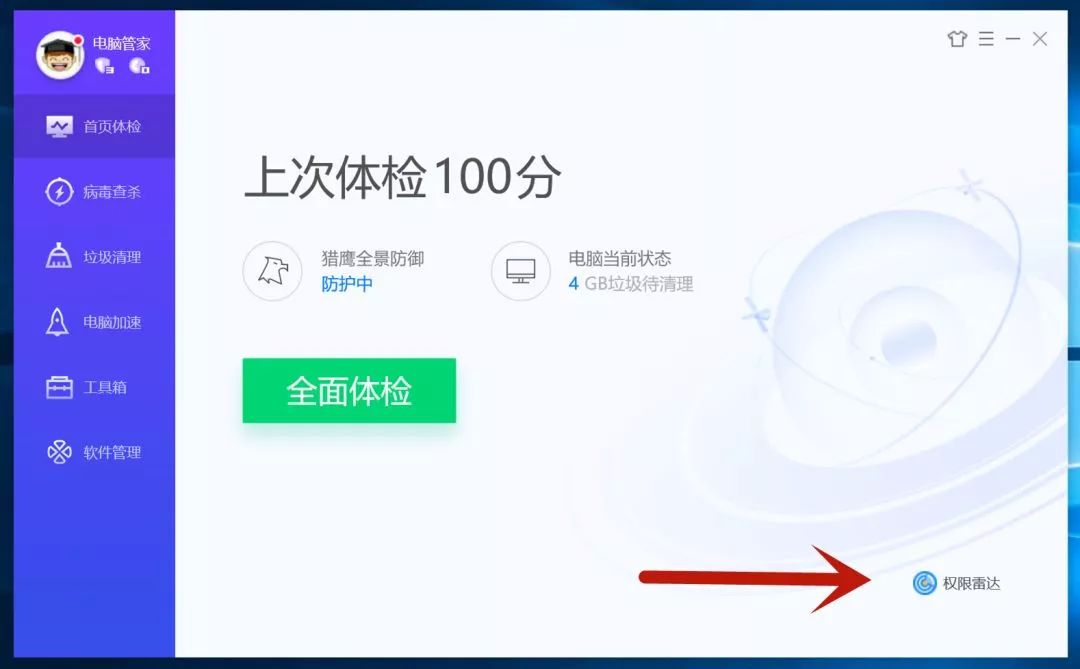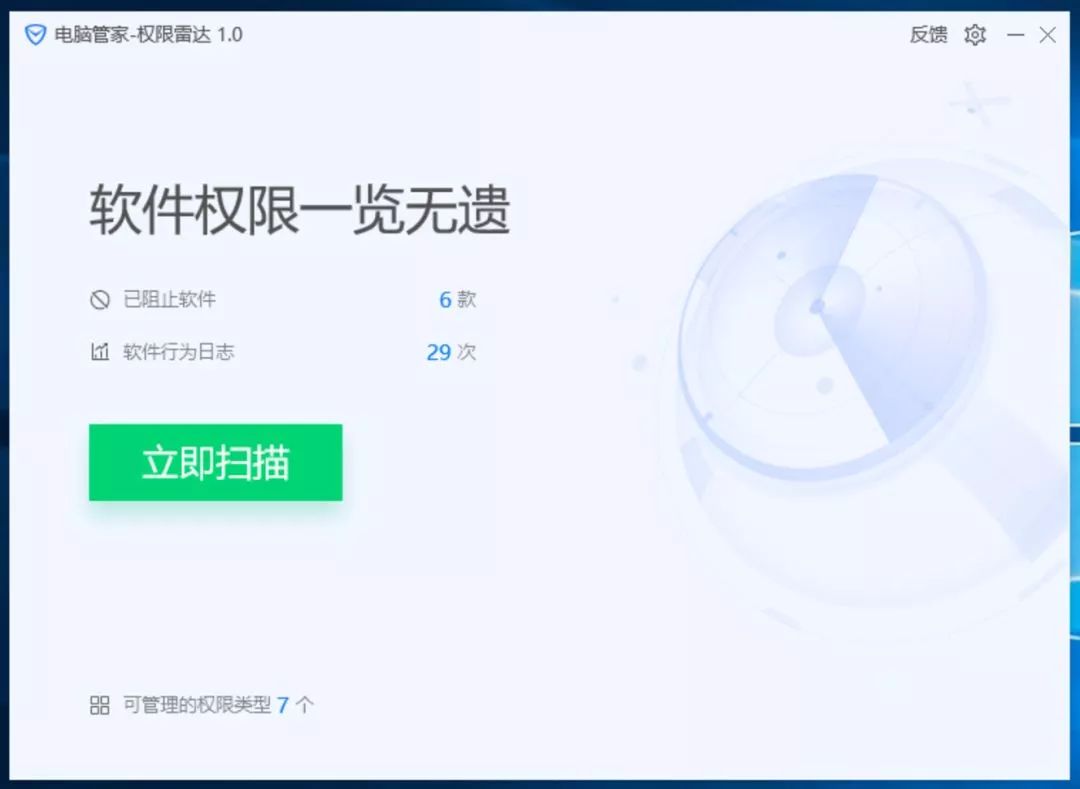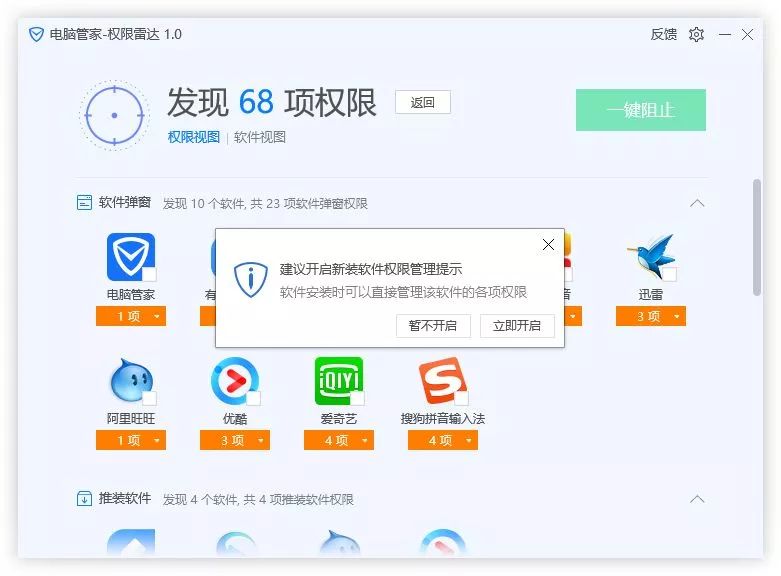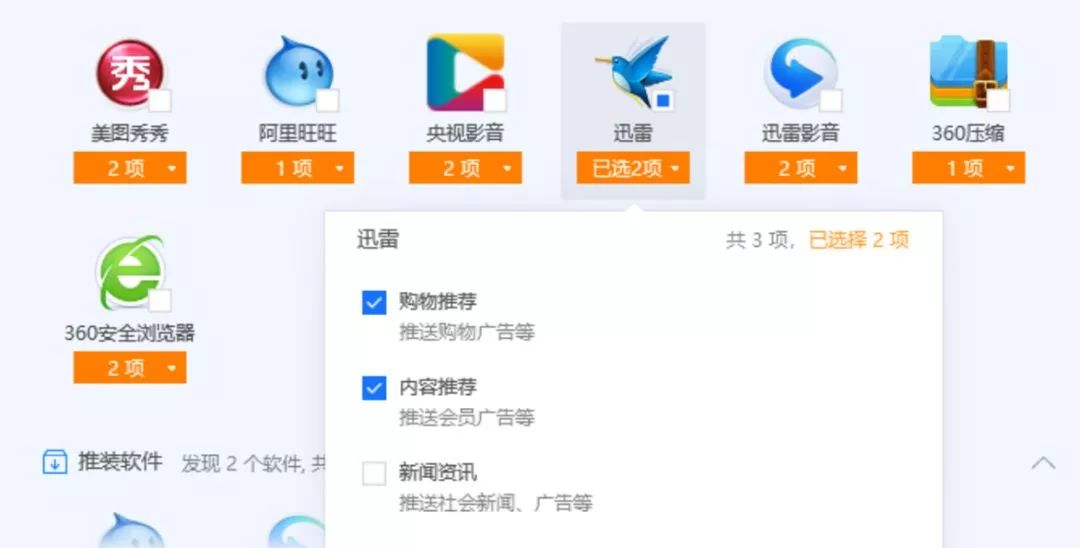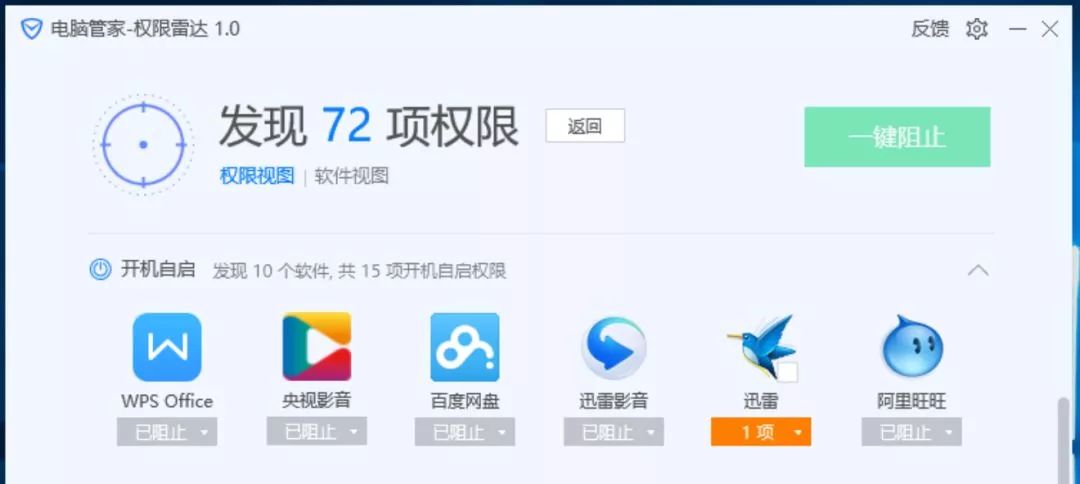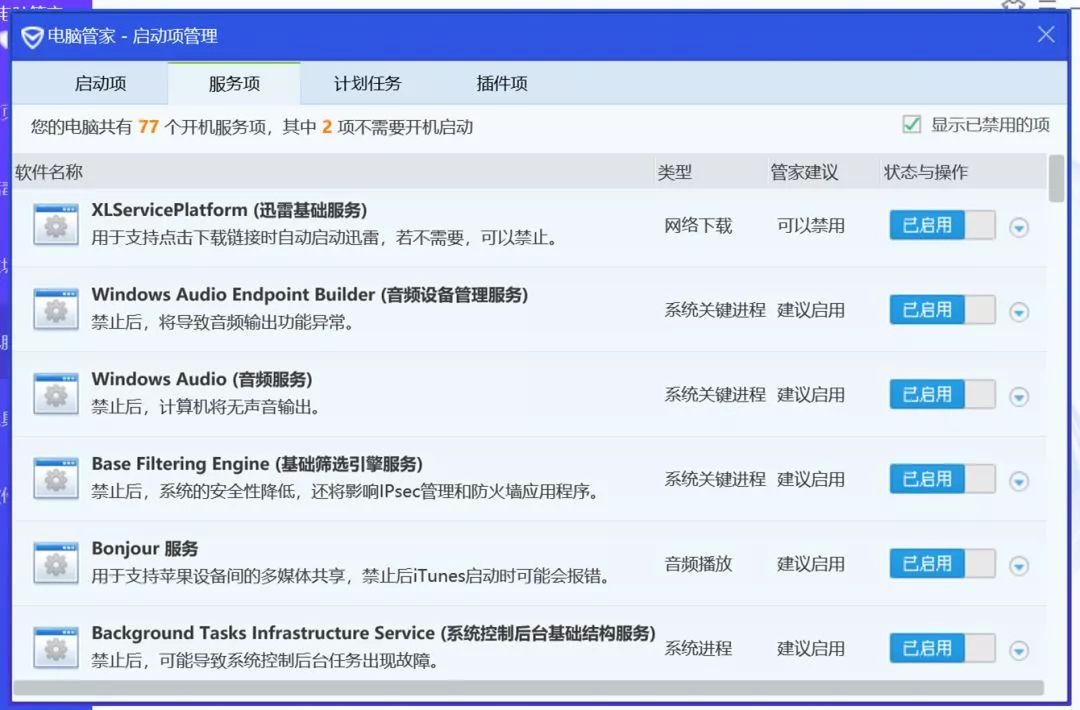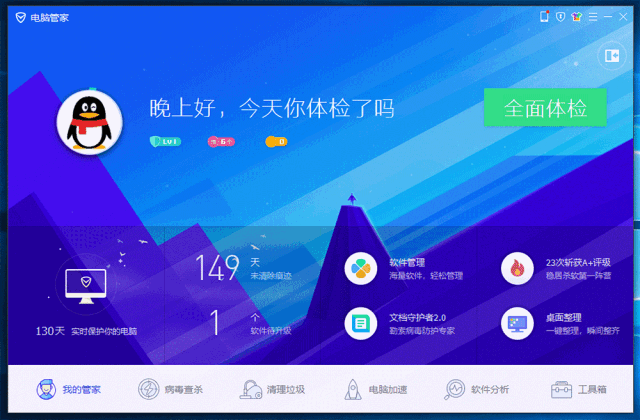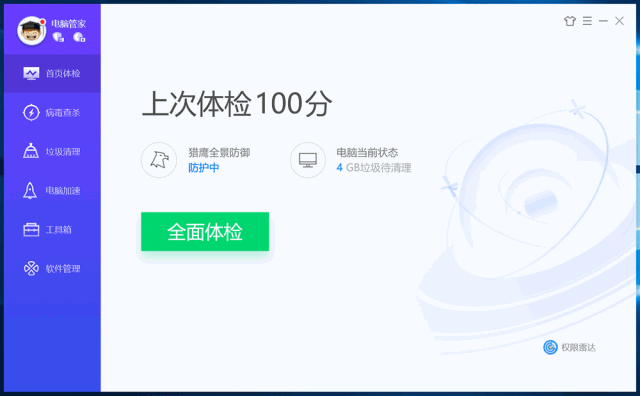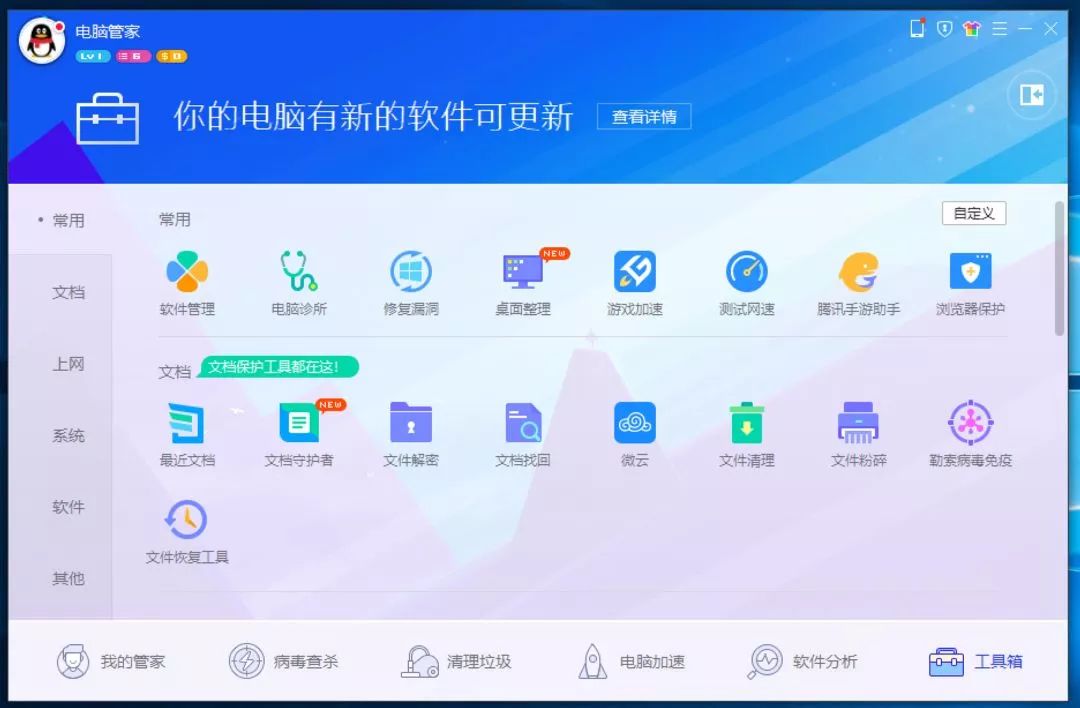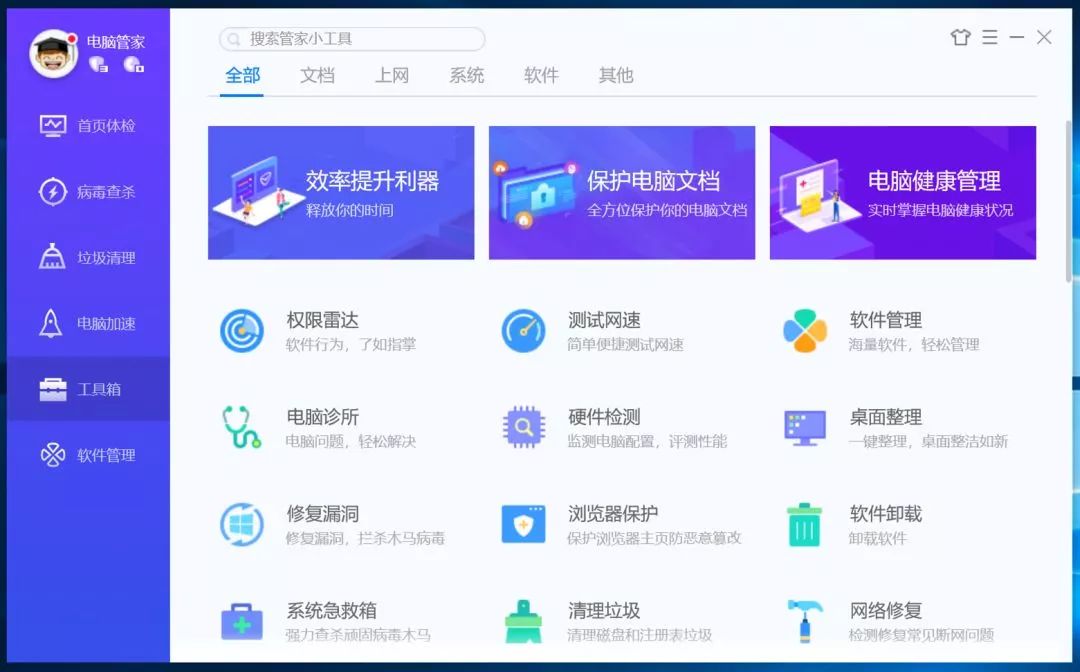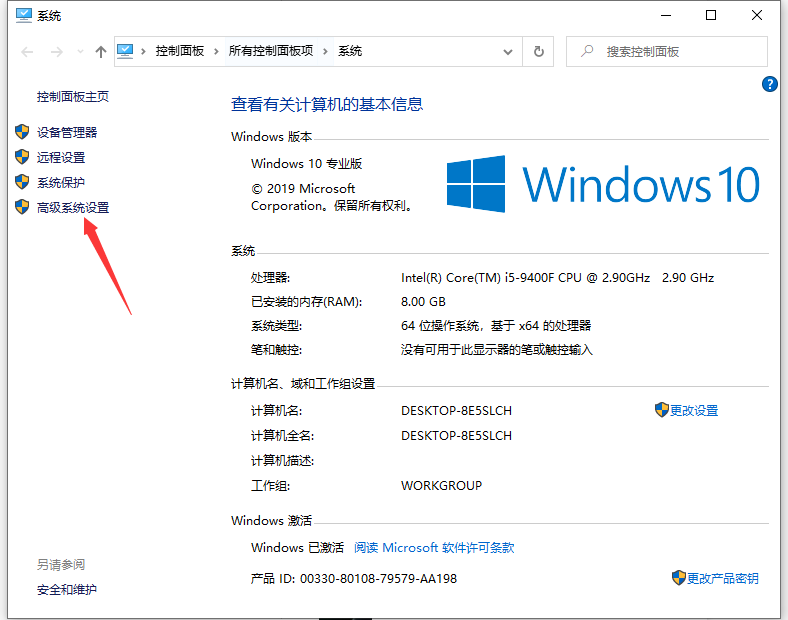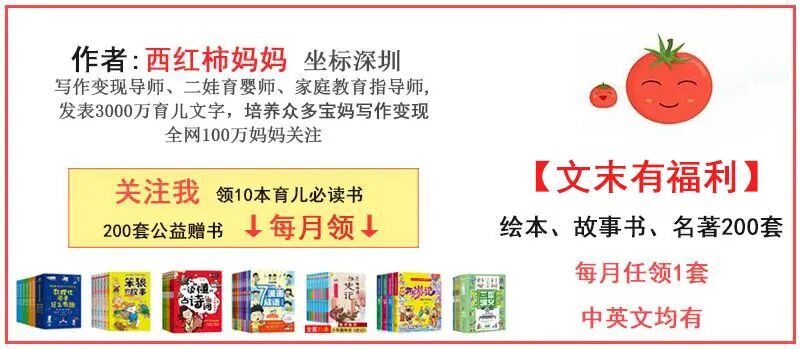话说马上就要开学了,不知从什么时候开始,每次假期临走去学校前,都会强行被爸妈拉走,帮他们清理电脑。
面对凌乱的电脑桌面,我问:“怎么又安了这么多乱七八糟的东西?”爸妈一脸无辜:“没有乱点,我也不知道怎么回事。”
同一个世界,同一个爸妈,相信小伙伴们也有同样的烦恼。最绝望的不是每次要面对凌乱的电脑,而是我们知道,下一次回家时,还要面对同样的场景。
所以当妈妈让我清理电脑的时候,我的反应是这样的:
多年的折磨,让我熟练运用各种清理软件,成为了一名安全防护类软件的评测专家。
最近,我发现腾讯电脑管家有了更新:电脑管家纯净版。这个版本推出了权限雷达功能,界面也焕然一新,看我演示了一遍,老妈竟然也学会用了!
这么一劳永逸利国利民的好事,当然要分享出来!于是博士做了一次有理有据的评测,希望对大家有所帮助~
体验环境
体验版本: 电脑管家13.0.19760.204
Windows版本:Win10
体验时间:2018.8
权限雷达:像管理手机APP一样管理软件
作为电脑管家纯净版的新功能,权限雷达被放在首页显眼位置。
权限雷达,提供“软件行为”权限的可视化操作,对不同软件的各项权限实现统一管理,就像在手机设置里管理APP权限一样方便。
目前,权限雷达可以扫描软件的软件弹窗、开机自启、推装软件、添加右键菜单和生成桌面图标等权限,并提供QQ记录保护和微信记录保护。
点击立即扫描,10秒左右即可完成,各种软件的权限情况一目了然。还可以设置提醒,每次安装新软件的时候,就可以在第一时间管理权限,类似智能手机的体验。
权限雷达扫描出来的权限,可以用“权限视图”和“软件视图”来查看,提供两种维度,方便管理。
这也类似安卓系统——既可以查看某一权限(比如摄像头)的所有软件,也可以查看某一款软件涉及到哪些权限。不过目前权限雷达还未触及到硬件使用层面,比如使用摄像头、麦克风、定位等权限。
弹窗拦截:不仅能防骚扰,还是省钱利器
权限雷达扫描的七项权限中,弹窗拦截是很重要的一个。以往我们遇到烦人的软件弹窗,要么苦苦寻觅设置关闭(还不一定能找得到),要么每次手动X掉,极大影响了用户体验。
权限雷达不仅能扫描出哪些软件会有弹窗,还能把弹窗内容识别出来:营销广告、内容推荐、购物推荐、新闻资讯……提供用户可以有选择地拦截。
这不仅是一个防骚扰的功能,还能省钱,为什么这么说?很多软件的弹窗都是付费才能去掉的。比如WPS要办会员才能挡住的弹窗,现在可以用权限雷达一键拦截了。
很多软件都有一个套路,就是在升级新版本之后,你会惊喜地发现,当年设置关闭的弹窗,又强势回归了。
针对这个套路,权限雷达表现如何呢?
博士先阻止了某款输入法的四项弹窗,然后对该软件进行更新,之后再用权限雷达查看,发现该软件弹窗仍然处于阻止状态,表现还是挺稳的。
当然,电脑中一些相对小众的软件还没有收入,扫描不到所以也无法拦截弹窗,期待日后权限雷达能够覆盖更多软件。
开机自启:谁拖慢开机速度,一目了然
软件开机自启动直接影响到开机速度。这方面的优化,在各个安全防护类软件中也是标配。
腾讯电脑管家以往的版本电脑管家win10没有了,开机启动项在“电脑加速”里设置电脑管家win10没有了,而这次纯净版更新后,“开机自启”可以在权限雷达里设置,而且更加简明易于操作,没有启动项、服务项的分类,也没有一般吃瓜群众根本看不懂的项目。
权限雷达里“开机自启”的页面
电脑加速中的“启动项”“服务项”设置页面
作为普通用户,在权限雷达里进行“傻瓜式”设置已经足够了,不用再去专业的“启动项”设置里考验自己的计算机知识(专业的设置入口也仍然保留着)。这个升级对易用性有很大的提升。
推装软件:不知不觉安了软件?不存在的
还记得开头的世纪之问吗?
电脑上总是不知不觉多了一堆软件,到底是人性的扭曲还是道德的沦丧,现在可以跟着权限雷达走近科学,发现事情真相了。
权限雷达可以扫描出“可能推装其他软件”的软件,用户可以选择阻止。关掉之后,就不会被套路了。
博士经过扫描发现了两款软件,但我电脑里真的只有这两个罪魁祸首吗?肯定不止。经常推装软件的,恰恰是一些小公司的小软件,而这些软件还没有纳入到权限雷达的扫描范围。这个问题,要等到后续版本扩大收入软件数量,才能更好的解决。
关于电脑管家纯净版的功能性就分析到这里,下面说说交互性。
全新UI:“less is more”
常言道“相由心生”,这话用在产品上也讲得通。有的管理软件的UI设计就欠管理,按钮一大堆,远看看不清,近看全是坑。
电脑管家纯净版,不仅让我们的电脑更纯净,在全新UI设计上就很“纯净”。和老版本做一个对比,能看出很大的变化。
老版本一级菜单UI一览
纯净版一级菜单UI一览
菜单栏使用更纯净的蓝色,去掉了原来背景中复杂的线条、山顶、小人、飞鸟等形象。在操作区域采用白底黑字,对比度超过蓝底白字,字体更大,看起来更明确清晰。
几个细节看出用心:
1、最常用的绿色按钮的位置,更加接近菜单栏,方便用户点击。在白底上看也更加醒目。
2、老版本的菜单icon在点选之后,是双色填充的效果,纯净版里进一步简化icon,点选之后是反色填充效果,比之前更加简明。
3、右侧留白处的抽象图案,不仅紧扣各自菜单主题,而且都采用同心圆构图,为整个画面增添生动的同时,也保持了很好的整体性,每个画面没有被配图搞的支离破碎。在这一点上,弥补了老版本的不足。
4、右上角的简化可以看出新版本的设计理念:更少的颜色、文字和按钮,更加专注。
简约的UI设计是为产品功能服务,less is more,更少的颜色和更少的文字,带来更强大和易用的功能。电脑管家纯净版更加简约、干净,可以看出专注产品功能上的用心。
如果说有什么美中不足的话,就是字号还是偏小,对于视力欠佳或年纪较大的用户,看起来要费力一点。
操作简单:电脑小白也能用得666
总体操作感受给好评,无论杀毒、清理、加速,点3次鼠标就能完成优化,凭本能靠直觉都会操作,电脑小白也能用得飞起,中老年组一样轻松自如。
随着技术不断进步,很多安全防护类软件功能越来越强大,界面也越来越复杂,导致用户学习成本太高,反而降低了使用率。
功能繁多的工具箱,是考验易用性的关键,在此专门对工具箱评测一下。
老版本的工具箱,一行八个,只是把功能名称简单罗列,有些需要点进去,才能理解这个功能到底是干什么用的。就像高考填志愿的时候,各种专业名称让人一头雾水,也不知道考上了上什么课,毕业了去干什么。
老版本工具箱页面
纯净版工具箱,每行显示三个工具,不仅更加美观,而且每个按钮面积增大,也减少了误操作的机会,最贴心的是,每个工具下面都加了一句简短的说明,便于用户理解。
纯净版工具箱页面
三个紫色块从用户需求角度出发,将常用工具分类,点进去还有“小编推荐”点出每个工具的功效亮点,避免了用户无谓的试错。
有点可惜的是,老版本工具箱“常用”和“自定义”的设计并没有沿用下来。鉴于每个用户常用的工具主要就那么几个(总数有60个之多),建议恢复“常用”或者按照“最近使用”的逻辑排列工具。
评测结束
注册会员查看全部内容……
限时特惠本站每日持续更新海量各大内部创业教程,年会员只要98元,全站资源免费下载
点击查看详情
站长微信:9200327